Уведомления на iPhone могут быть полезными для получения важной информации, но иногда они могут стать неприятным и раздражающим элементом. Если вы устали от постоянных звуков, вибраций и всплывающих окон, то вы будете рады узнать, что на iPhone есть возможность полностью отключить уведомления.
Чтобы отключить уведомления на iPhone, вам необходимо пройти через несколько простых шагов. Во-первых, откройте настройки устройства, где вы найдете раздел "Уведомления". Затем выберите приложение, уведомления для которого вы хотите отключить.
После выбора приложения вы увидите список доступных настроек уведомлений. Здесь вы можете настроить различные параметры, такие как звук, вибрация, стиль уведомлений и многое другое. Чтобы полностью отключить уведомления, просто переключите соответствующий переключатель в положение "Отключено".
И это не все! Для более тонкой настройки уведомлений вы можете также отключить уведомления на экране блокировки, убрать значок приложения из Центра уведомлений или отключить уведомления вообще. Просто найдите нужный параметр в настройках уведомлений и сделайте выбор в соответствии с вашими предпочтениями.
Зачем отключать уведомления на iPhone?

Уведомления на iPhone могут быть полезными для получения информации о новых сообщениях, звонках или других важных событиях. Однако, постоянные уведомления могут быть раздражающими и мешают сосредоточиться на задачах.
Отключение уведомлений на iPhone может иметь несколько преимуществ:
- Повышение производительности: Постоянные уведомления могут отвлекать вас от текущих задач и замедлить работу на устройстве. Отключение уведомлений может помочь улучшить производительность и эффективность.
- Сохранение заряда батареи: Каждое уведомление требует энергии от вашего iPhone. Отключение уведомлений, которые вам не нужны, поможет продлить время работы аккумулятора.
- Лучшая конфиденциальность: Отключение уведомлений может быть полезно для обеспечения конфиденциальности ваших данных и сообщений.
- Меньше стресса: Постоянные уведомления могут вызывать стресс и тревогу. Отключение уведомлений может помочь снизить уровень стресса и улучшить ваше настроение.
Итак, отключение уведомлений на iPhone может быть полезным для повышения производительности, сохранения заряда батареи, обеспечения конфиденциальности и снижения уровня стресса. Если вам необходимо сосредоточиться на задачах или просто хотите уменьшить количество прерываний от уведомлений, следуйте инструкциям для отключения уведомлений на iPhone.
Причины постоянных уведомлений на iPhone
Если у вас возникли постоянные уведомления на iPhone, вероятно, есть несколько причин:
| 1. Установленные приложения | Некоторые приложения могут отправлять уведомления для информирования пользователя о новых сообщениях, акциях или других событиях. Проверьте настройки уведомлений для каждого приложения и отключите ненужные уведомления. |
| 2. Социальные сети | Facebook, Instagram, Twitter и другие социальные сети могут отправлять уведомления о новых сообщениях, лайках или комментариях. Если вас беспокоят уведомления от социальных сетей, измените настройки уведомлений в приложении каждой социальной сети или полностью отключите уведомления для данных приложений. |
| 3. Электронная почта | Если у вас настроен почтовый клиент на iPhone, вы можете получать уведомления о новых письмах. Проверьте настройки почтового клиента и установите частоту получения уведомлений или полностью отключите их. |
| 4. Сообщения и звонки | Уведомления о новых сообщениях и звонках могут быть полезными, но если они становятся назойливыми, измените настройки уведомлений для приложений Сообщения и Телефон. Вы можете отключить уведомления или изменить настройки звука и вибрации. |
| 5. Уведомления от приложений Apple | Apple также может отправлять уведомления о новых обновлениях, предложениях или других событиях, связанных с вашим iPhone. Проверьте настройки уведомлений для приложений Apple и отключите ненужные уведомления. |
Если вы хотите полностью отключить уведомления на iPhone, вы можете зайти в настройки уведомлений и отключить функцию "Разрешить уведомления". Однако, имейте в виду, что это отключит все уведомления, включая важные системные сообщения.
Изменение настроек уведомлений на iPhone позволит вам настроить уведомления по своему усмотрению и избавиться от постоянных назойливых уведомлений, что сделает использование вашего iPhone более комфортным.
Шаги для отключения уведомлений на iPhone
- Перейдите в настройки вашего iPhone, нажав на иконку "Настройки" на главном экране.
- Прокрутите страницу вниз и нажмите на раздел "Уведомления".
- Выберите приложение, уведомления которого вы хотите отключить.
- На странице настроек уведомлений выберите "Включено", чтобы перейти к настройкам уведомлений для выбранного приложения.
- Отключите опцию "Разрешить уведомления", чтобы полностью отключить уведомления для выбранного приложения.
- Повторите шаги 3-5 для каждого приложения, уведомления которого вы хотите отключить.
После выполнения этих шагов выбранные вами приложения не будут отображать уведомления на экране вашего iPhone.
Как временно отключить уведомления на iPhone?

Уведомления на iPhone иногда могут быть мешающими, особенно во время работы, учебы или отдыха. Однако, необходимость полностью отключать их на длительный срок может быть неуместной. В таких случаях можно воспользоваться функцией временного отключения уведомлений.
Чтобы временно отключить уведомления на iPhone, следуйте инструкциям ниже:
| Шаг | Действие |
|---|---|
| Шаг 1 | Откройте настройки вашего iPhone. |
| Шаг 2 | Прокрутите вниз и выберите пункт "Уведомления". |
| Шаг 3 | Выберите приложение, уведомления от которого вы хотите временно отключить. |
| Шаг 4 | В разделе "Настройки уведомлений" выключите переключатель "Разрешить уведомления". |
Теперь уведомления от выбранного приложения не будут отображаться на вашем iPhone, пока вы не решите восстановить уведомления для этого приложения.
Временное отключение уведомлений на iPhone поможет вам концентрироваться на важных задачах или наслаждаться моментом без постоянных прерываний.
Важные моменты при отключении уведомлений на iPhone
Отключение уведомлений на iPhone может быть полезным, если вас отвлекают постоянные сообщения и уведомления от приложений. Однако перед тем, как приступить к отключению уведомлений, важно учесть несколько моментов:
1. Вы можете выбирать, какие уведомления хотите отключить. Необязательно полностью блокировать все уведомления, вы можете выбрать только те, которые вас раздражают или отвлекают.
2. Отключение уведомлений может повлиять на работу некоторых приложений. Некоторые приложения могут полагаться на уведомления для своей работы, поэтому отключение уведомлений для этих приложений может вызвать проблемы.
3. Если вы отключили уведомления для приложения, вы не будете получать никаких уведомлений от него, включая важные сообщения и оповещения.
4. Если вы отключите уведомления для приложения, оно все равно будет собирать данные и выполнять работу на фоне. Отключение уведомлений не останавливает работу самого приложения.
5. Некоторые уведомления, такие как экстренные оповещения, автоматические обновления или уведомления о звонках, могут быть невозможно отключить.
Принимая во внимание эти важные моменты, вы сможете отключить уведомления на iPhone с учетом ваших потребностей и предпочтений.